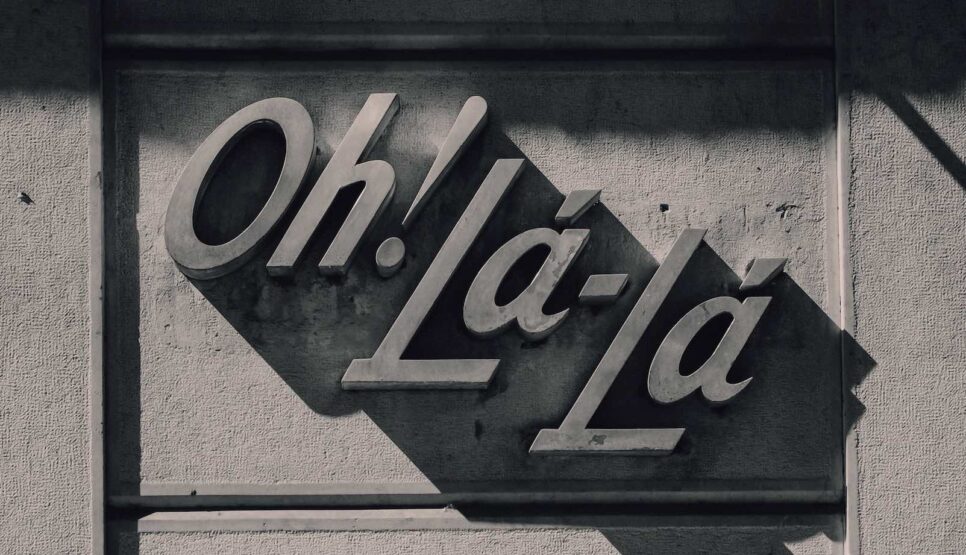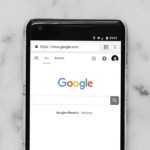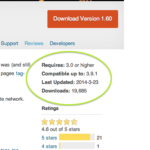Um Schriften von Google auf Ihrer Website datenschutzkonform einzusetzen, binden Sie diese am besten lokal ein und deaktivieren alle externen Anfragen zu Google.
↓ Prüfen, ob Google Fonts verwendet werden
↓ Deaktivieren von Google Fonts im Theme oder Page Builder
↓ Deaktiveren von Google Fonts auf WordPress mit einem Plugin
↓ Deaktivieren von Google Fonts auf WordPress per functions.php
↓ Fonts lokal einbinden
↓ Und rechtlich?
Spätestens seit den Abmahnbriefen des niederösterreichischen Datenschutzanwalts, der durch die Medien ging,1 sollten Sie prüfen, ob Ihre Website Schriftarten einbindet, die Google kostenlos über Google Fonts anbietet. Seit einem Urteil des Landesgerichts München Anfang 2022 ist eine Einbindung von Google Fonts auf der Website rechtswidrig.2 Es verstößt gegen datenschutzrechtliche Richtlinien der DSGVO, nach denen die IP-Adresse von Website-Besucher:innen nicht ohne deren Zustimmung an Google übermittelt werden darf. Die Schriften lassen sich aber trotzdem verwenden, indem man sie auf den eigenen Server legt und von dort für die Verwendung einbindet. Wir sehen uns an, wie Sie Ihre WordPress-Website jetzt nachrüsten können.
Wenn Sie an einer Neugestaltung Ihrer Website arbeiten: Überlegen Sie den Einsatz alternativer Schriften! Tolle Schriften sind von kleinen Agenturen schon um kleines Geld zu haben und haben oft frischen Charakter. Wir wäre es etwa, die alte Futura durch die moderne Jost zu ersetzen? Neue Schriften ergänzen Ihr Corporate Design.
Für Ihre Website haben Sie kurz gesagt mehrere Möglichkeiten:
- Verwenden von anderen Schriftarten (empfohlen)
- Selbst-Hosten von Google Fonts, sprich: lokales Einbinden (empfohlen), plus:
- Deaktivieren der Anfragen von Google Fonts (empfohlen)
- Einwilligung zur Datenübermittlung per Cookie-Banner abholen (nicht empfohlen)
Wenn Sie Google Fonts selbst hosten (2) oder gar nicht verwenden (1), empfehlen wir in jedem Fall das Deaktivieren der Anfrage zu Google Fonts (3). Das Einholen der Einwilligung (4) können wir zu diesem Zeitpunkt nicht uneingeschränkt empfehlen, weil es dazu noch keine finale Entscheidung gibt. Unbedingt notwendig ist dabei die Einwilligung per Plugin, etwa mit „Real Cookie Banner“ oder „Borlabs“. In diesem Fall sollten Sie unbedingt einen Passus zu Google Fonts in Ihre Datenschutzerklärung aufnehmen.
Prüfen, ob Google Fonts verwendet werden
Prüfen Sie, ob auf Ihrer Website Fonts von Google geladen werden. Ein gutes Tool ist dafür der Google-Fonts-Checker von Sicher3 (Danke für den Hinweis @Webhelden!).
Wer gerne seine Website gleich umfassender auf verwendete Cookies prüfen möchte, kann das Tool von dataskydd aus Schweden verwenden.
Alternativen sind außerdem das Tool von CCM19.de oder das Tool von website-bereinigung.de (letzteres hat allerdings bei unseren Tests nicht gefunden, was es hätte finden sollen).
Alternativ können Sie auch mit den Entwickler-Tools Ihres Browsers prüfen, ob Schriften geladen werden, das ist aber zugegeben etwas frickeliger.
Deaktivieren von Google Fonts im Theme oder Page Builder
Wenn möglich, können Sie Schriften auch in den Einstellungen Ihres Themes oder Page Builders deaktivieren. Wir empfehlen – nach Leeren des Cache – eine erneute Prüfung über die Tools, ob das Deaktivieren auch greift.
Elementor:
Elementor erklärt selbst, wie das Deaktivieren von Google Fonts für Elementor in der functions.php geht.
Deaktivieren von Google Fonts:
add_filter( 'elementor/frontend/print_google_fonts', '__return_false' );Deaktivieren von Font Awesome (Icon-Font):
add_action('elementor/frontend/after_register_styles',function() {
foreach( [ 'solid', 'regular', 'brands' ] as $style ) {
wp_deregister_style( 'elementor-icons-fa-' . $style );
}
}, 20 );Deaktivieren von Elementor Icons (Eicons):
add_action( 'wp_enqueue_scripts', 'disable_eicons', 11 );
function disable_eicons() {
wp_dequeue_style( 'elementor-icons' );
wp_deregister_style( 'elementor-icons' );
}Deaktiveren von Google Fonts auf WordPress mit einem Plugin
Das einfachste Plugin für das Deaktiveren von Google Fonts ist „Disable & Remove Google Fonts“. Nach dem Aktivieren gibt es keine Einstellungsmöglichkeiten, das Plugin macht einfach seine Arbeit. (Achtung, es gibt ein älteres Plugin mit ähnlichem Namen, das seit 3 Jahren nicht mehr gewartet wird und Sie deshalb eher nicht verwenden sollten: Disable Google Fonts)
Das klingt sehr einfach – leider funktioniert das Plugin nur mit Standard-Themes und einigen weiteren. Ob es beim eigenen Theme greift, muss also getestet werden. Die Alternative ist hier das manuelle Deaktivieren via functions.php (siehe nächster Punkt).
Möglicherweise verwenden Sie bereits eines dieser weiteren empfohlenen Alternativen mit Zusatzfunktion:
Deaktivieren von Google Fonts auf WordPress per functions.php
Steuern Sie die functions.php auf Ihrem Webserver an und fügen Sie dort den folgenden Code ein:
Deaktivieren mittels dequeue:
add_action('wp_print_styles', 'twentyseventeen_dequeue_styles', 100);
function twentyseventeen_dequeue_styles() {
wp_dequeue_style( 'twentyseventeen-fonts' );}Alternativ: Deaktivieren der Registrierung von Google Fonts (hier im Code statt twentyseventeen eigenes Theme einsetzen):
add_action('wp_print_styles', 'twentyseventeen_deregister_styles', 100);
function twentyseventeen_deregister_styles() {
wp_deregister_style( 'twentyseventeen-fonts' );}Wer das Admin-Backend lieber nicht für den FTP-Server verlassen möchte, kann alternativ den Code auch über das Plugin „Code Snippet“ eintragen.
Für besonders hartnäckige Fälle (individuelles Theme) hat Ernst Michalek einen besonderen Tipp parat:
add_filter( 'style_loader_src', function($href){
if(strpos($href, "//fonts.googleapis.com/") === false) {
return $href;
}
return false;
});Fonts lokal einbinden
Alle auf Google Fonts gehosteten Schriften sind frei verwendbar. Sie lassen sich von dort herunterladen und lokal auf den eigenen Servern einbinden. Damit werden die Schriften parallel zur Website von den eigenen Servern geladen und dabei keine Daten nach außen versendet. Und gleichzeitig freut sich Ihre Website über verbesserte Ladezeit!
- Verwenden Sie zum Herunterladen der Schriften den Google Webfonts Helper, er generiert Ihnen die Schriften im passenden Webformat woff2.
- Laden Sie (nur) die Schriften, die Sie brauchen, in den passenden Ordner Ihrer Website (je nach Setup sind das Unterordner Ihres Themes oder Child Themes, etwa /fonts in Ihrem Child Theme.)
- In Ihrer CSS-Datei (je nach Theme) notieren Sie mit @font-face die Verwendung.
Ein Beispiel (für Ihre Zwecke anpassen!)
@font-face {
font-family: 'rubikitalic';
font-style: italic;
font-weight: normal;
src: url('fonts/Rubik-Italic.woff2') format('woff2'),
url('fonts/Rubik-Italic.woff') format('woff');
}
* {font-family: Rubik, sans-serif;}
Eine Alternative zum manuellen lokalen Einbinden wäre das Nutzen des Plugins „OMGF“, allerdings ist dafür offenbar eher nur die Pro-Version zu empfehlen. Eine volle Lösung verspricht auch das Plugin „Embed Google Fonts“, es lädt die verwendeten Schriften einmalig herunter und baut sie lokal ein.
Eine detaillierte Beschreibung zum manuellen Einbinden bietet etwa Dr. Web.
Und rechtlich?
Hier einige Hinweise, was andere Stellen empfehlen:
- Die WKO empfiehlt das Anpassen der Website und das Reagieren auf das Auskunftsbegehren.
→ wko.at - abmahnung.wtf empfiehlt auf Anraten von Rechtsanwalt Schwaiger Ähnliches.
→ abmahnung.wtf
→ dataprotect.at - DigitalSociety empfiehlt das Antworten mithilfe eines Musterbriefs, bevor eine Datenauskunft erteilt wird.
→ digisociety.ngo - Futurezone empfiehlt, die Fonts lokal einzubinden, das Schreiben ernstzunehmen, die Schadensforderung abzulehnen und dem Auskunftsbegehren nachzukommen.
→ Futurezone - Heise.de empfiehlt das lokale Einbinden der Fonts und das Heranziehen eines IT-Anwalts, wenn ein Abmahnschreiben von einem Anwalt kommt (andernfalls kann es ignoriert werden).
→ Heise - Höhne, In der Maur & Partner Rechtsanwälte empfehlen „die Forderung zu bestreiten, jedoch den Auskunftsanspruch gemäß Art 15 DSGVO zu erfüllen“.
→ h-i-p.at
Dieser Artikel stellt keine Rechtsberatung dar. Bitte wenden Sie sich an Ihren Rechtsanwalt oder Ihre Berufsvertretung.
- Z.B. Der Standard, 23.8.2022, Der Standard, 24.8.2022
- Gerichtsurteil Az. 3 O 17493/20